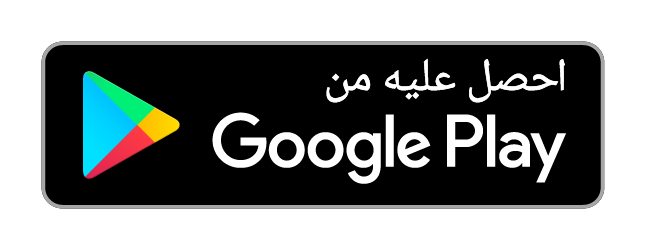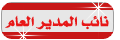شرح بالصور تحويل USBميمورى الى زاكرة Ram عشوائية لزيادة كفاءة الجهاز
شرح بالصور تحويل USBميمورى الى زاكرة Ram عشوائية لزيادة كفاءة الجهاز
الأربعاء أغسطس 29, 2012 11:47 pm
شرح بالصور تحويل
USBميمورى الى زاكرة Ram عشوائية لزيادة كفاءة الجهاز
بدلا من شراء رامات لزيادة كفاءة الجهاز
منقول للافادة :
حقيقة طرأ لي أن أكتب هذا المقال بعد ان وجدت هنالك بعض الاخطاء الشائعة
التي يقع فيها حتى المختصون بهذا المجال وكذلك يسألني عنها دوما كل صاحب
سيرفر وكل عميل في توب لاين من خلال تواجدي الغالب في هذا الجانب فأحببت ان
اوضح من خلال هذا الدرس بحيث يخرج الجميع بفكرة وصورة واضحة تماما عن كل
ما يتعلق بالذاكرة(RAM) وكم يتطلب سيرفره من الرامات دون الرجوع الى
الاخرين بشكل مستمر.

المسمى وما يتعلق به..
الاسم المتداول بين الناس رام او رامات وهي كلمة اجنبيه RAM وتعتبر اختصار للكلمات التالية Random Access Memory
اي ذاكرة الوصول العشوائي ويطلق عليها البعض الذاكرة العشوائية
وسميت بذاكرة الوصول العشوائي بسبب انها لا تتعامل مع البيانات
وتخزنها في خلايا الذاكرة بشكل تسلسلي وانما بشكل عشوائي وتستطيع الوصول
الى اي خليه (كل خليه تمثل واحد بت bit) من خلايا الذاكرة بشكل عشوائي
وهنالك انواع اخرى من الذاكرة تتبع النمط الاخر وهو التسلسلي ويطلق عليها
ٍSAM وليست هنا محور حديثنا..

ماهي وظيفتها؟
التخزين ((المؤقت)) لما يتم تشغيله حاليا على جهازك من (مهام) برامج وملفات والعاب وما الى ذلك.
وأعني بمؤقت اي انه بمجرد اعادة تشغيل الجهاز يتم تفريغ الذاكرة
كليا بل غالبا بمجرد اغلاقك للبرنامج المستخدم يتم تفريغ ما يتعلق به في
الذاكرة وتصبح متاحة خانتها للاستخدام من قبل مهام أخرى.
1- كم عدد الرامات اللازمة لسيرفري أو جهازي الشخصي؟
2- وهل زيادة الرامات سيزيد من سرعة سيرفري ؟ (او حتى جهازي الشخصي)؟
بالنسبة للسؤال الأول: فعدد الرامات اللازمة سؤال اجابته ليست موحدة للجميع
فهذا يعتمد تماما على استخدام كل شخص منا وعلى نوعية المهام التي يؤديها
وعلى برامجه ونوعيتها فبرامج الجرافكس والتصميم كمثال تحتاج لذاكرة أكبر
فكل الاعمال المفتوحة والتي تعمل عليها حاليا سيتم تخزينها في الذاكرة
كخيار اول افتراي فقس حجم البيانات المفتوحة حاليا بجهازك وحجمها ووفر
ذاكرة أعلى منها..
كيف أعرف كم حجم الرام المفترض توفيره ؟
هذا امر يمكن التعرف عليه بكل سهولة من خلال عدة طرق واساليب ابسطها من خلال Ctrl + ALT + Delete
من خلال التبويب الخاص بالعمليات processes
اطلع على كل عملية كم محجوز لها من الذاكرة حاليا في خانة Memory
ستجد برامج الالعاب والتصميم غالبا تشغيل حيزا كبيرا من الذاكرة كذلك
المتصفحات خصوصا عندما يتم تشغيل عدد كبير من المواقع وتصفحها في آن واحد

نلاحظ: ان برنامجين مثل فايرفوكس و مايكروسوفت اوت لوك يستخدمان لدي ما يقارب نصف جيجا من الذاكرة وتختلف بالطبع من شخص لاخر!
ويوجد مع الويندوز نفسه برامج لمراقبة اداء الذاكرة والمعالجات منها على سبيل المثال في الفيستا Resorce Monitor ممتاز جدا لتوضيح كل تفاصيل العمليات المتعلقه بالذاكرة والمعالجة

وبشكل عام وفي ظل رخص أسعار الرامات فسواء للسيرفر او للجهاز الشخصي أنصح
بان تكون الرامات ليست بأقل من 4 جيجا للجهاز العادي و 8 جيجا للسيرفر.
السؤال الثاني المهم: هل كلما زادت الرامات زادت سرعة سيرفري ؟
حقيقة الرامات ليست المسؤولة عن سرعة السيرفر اوالجهاز وليست معدة لهذا
الأمر وفائدتها الرئيسية والكبرى هي توفير *انية تنفيذ مهام متعددة في
نفس الوقت ويحدث البطئ لو امتلأت الذاكرة عندها يتم التخزين وتنفيذ نفس
مهام الذاكرة على القرص الصلب (Hard disk) وهذه العملية ابطأ بكثير من التخزين المؤقت الذي يتم بالذاكرة العشوائية (RAM)
أي بمعنى آخر وبشكل مختصر كلما زاد حجم الرام زادت *انية تشغيل برامج ومعام متعددة في وقت واحد..
لكن عندما لا يوجد لديك مهام متعددة ولا برامج تطلب
ذاكرة كبيرة وتريد زيادة الرامات فقط لزيادة سرعة الجهاز فهذا مفهوم خاطئ
وغير صحيح.
وختاما أنصح أصحاب السيرفرات ان يحسنوا من نوعية راماتهم فالرامات أنواع
ولها سرعات مختلفة فأحدث أنواع الرامات هي رام من نوع DDR3 والسرعات
المتوفرة لها حاليا ما بين 800 وحتى 2200 تقريبا والمنتشر في بعض الداتا
سنترس غالبا 1333 او 1060 وكلما كانت السرعة اكبر كان أدائها أفضل فعندما
تطلب سيرفر ما فلا تهتم فقط بحجم الرامات ولكن انظر كذلك الى مواصفات هذه
الرامات ونوعيتها وضعها بعين الاعتبار! لتحقيق أداء أفضل
USBميمورى الى زاكرة Ram عشوائية لزيادة كفاءة الجهاز
بدلا من شراء رامات لزيادة كفاءة الجهاز
منقول للافادة :
حقيقة طرأ لي أن أكتب هذا المقال بعد ان وجدت هنالك بعض الاخطاء الشائعة
التي يقع فيها حتى المختصون بهذا المجال وكذلك يسألني عنها دوما كل صاحب
سيرفر وكل عميل في توب لاين من خلال تواجدي الغالب في هذا الجانب فأحببت ان
اوضح من خلال هذا الدرس بحيث يخرج الجميع بفكرة وصورة واضحة تماما عن كل
ما يتعلق بالذاكرة(RAM) وكم يتطلب سيرفره من الرامات دون الرجوع الى
الاخرين بشكل مستمر.

المسمى وما يتعلق به..
الاسم المتداول بين الناس رام او رامات وهي كلمة اجنبيه RAM وتعتبر اختصار للكلمات التالية Random Access Memory
اي ذاكرة الوصول العشوائي ويطلق عليها البعض الذاكرة العشوائية
وسميت بذاكرة الوصول العشوائي بسبب انها لا تتعامل مع البيانات
وتخزنها في خلايا الذاكرة بشكل تسلسلي وانما بشكل عشوائي وتستطيع الوصول
الى اي خليه (كل خليه تمثل واحد بت bit) من خلايا الذاكرة بشكل عشوائي
وهنالك انواع اخرى من الذاكرة تتبع النمط الاخر وهو التسلسلي ويطلق عليها
ٍSAM وليست هنا محور حديثنا..

ماهي وظيفتها؟
التخزين ((المؤقت)) لما يتم تشغيله حاليا على جهازك من (مهام) برامج وملفات والعاب وما الى ذلك.
وأعني بمؤقت اي انه بمجرد اعادة تشغيل الجهاز يتم تفريغ الذاكرة
كليا بل غالبا بمجرد اغلاقك للبرنامج المستخدم يتم تفريغ ما يتعلق به في
الذاكرة وتصبح متاحة خانتها للاستخدام من قبل مهام أخرى.
1- كم عدد الرامات اللازمة لسيرفري أو جهازي الشخصي؟
2- وهل زيادة الرامات سيزيد من سرعة سيرفري ؟ (او حتى جهازي الشخصي)؟
بالنسبة للسؤال الأول: فعدد الرامات اللازمة سؤال اجابته ليست موحدة للجميع
فهذا يعتمد تماما على استخدام كل شخص منا وعلى نوعية المهام التي يؤديها
وعلى برامجه ونوعيتها فبرامج الجرافكس والتصميم كمثال تحتاج لذاكرة أكبر
فكل الاعمال المفتوحة والتي تعمل عليها حاليا سيتم تخزينها في الذاكرة
كخيار اول افتراي فقس حجم البيانات المفتوحة حاليا بجهازك وحجمها ووفر
ذاكرة أعلى منها..
كيف أعرف كم حجم الرام المفترض توفيره ؟
هذا امر يمكن التعرف عليه بكل سهولة من خلال عدة طرق واساليب ابسطها من خلال Ctrl + ALT + Delete
من خلال التبويب الخاص بالعمليات processes
اطلع على كل عملية كم محجوز لها من الذاكرة حاليا في خانة Memory
ستجد برامج الالعاب والتصميم غالبا تشغيل حيزا كبيرا من الذاكرة كذلك
المتصفحات خصوصا عندما يتم تشغيل عدد كبير من المواقع وتصفحها في آن واحد

نلاحظ: ان برنامجين مثل فايرفوكس و مايكروسوفت اوت لوك يستخدمان لدي ما يقارب نصف جيجا من الذاكرة وتختلف بالطبع من شخص لاخر!
ويوجد مع الويندوز نفسه برامج لمراقبة اداء الذاكرة والمعالجات منها على سبيل المثال في الفيستا Resorce Monitor ممتاز جدا لتوضيح كل تفاصيل العمليات المتعلقه بالذاكرة والمعالجة

وبشكل عام وفي ظل رخص أسعار الرامات فسواء للسيرفر او للجهاز الشخصي أنصح
بان تكون الرامات ليست بأقل من 4 جيجا للجهاز العادي و 8 جيجا للسيرفر.
السؤال الثاني المهم: هل كلما زادت الرامات زادت سرعة سيرفري ؟
حقيقة الرامات ليست المسؤولة عن سرعة السيرفر اوالجهاز وليست معدة لهذا
الأمر وفائدتها الرئيسية والكبرى هي توفير *انية تنفيذ مهام متعددة في
نفس الوقت ويحدث البطئ لو امتلأت الذاكرة عندها يتم التخزين وتنفيذ نفس
مهام الذاكرة على القرص الصلب (Hard disk) وهذه العملية ابطأ بكثير من التخزين المؤقت الذي يتم بالذاكرة العشوائية (RAM)
أي بمعنى آخر وبشكل مختصر كلما زاد حجم الرام زادت *انية تشغيل برامج ومعام متعددة في وقت واحد..
لكن عندما لا يوجد لديك مهام متعددة ولا برامج تطلب
ذاكرة كبيرة وتريد زيادة الرامات فقط لزيادة سرعة الجهاز فهذا مفهوم خاطئ
وغير صحيح.
وختاما أنصح أصحاب السيرفرات ان يحسنوا من نوعية راماتهم فالرامات أنواع
ولها سرعات مختلفة فأحدث أنواع الرامات هي رام من نوع DDR3 والسرعات
المتوفرة لها حاليا ما بين 800 وحتى 2200 تقريبا والمنتشر في بعض الداتا
سنترس غالبا 1333 او 1060 وكلما كانت السرعة اكبر كان أدائها أفضل فعندما
تطلب سيرفر ما فلا تهتم فقط بحجم الرامات ولكن انظر كذلك الى مواصفات هذه
الرامات ونوعيتها وضعها بعين الاعتبار! لتحقيق أداء أفضل
 رد: شرح بالصور تحويل USBميمورى الى زاكرة Ram عشوائية لزيادة كفاءة الجهاز
رد: شرح بالصور تحويل USBميمورى الى زاكرة Ram عشوائية لزيادة كفاءة الجهاز
الأربعاء أغسطس 29, 2012 11:59 pm
موضوعنا الان استكمال لتحويل الفلاشة من سعة تخزينية فقط Device الى ذاكرة قراءة عشوائية ...
فبدلا من شراء رامات حديثة DDR3 - Ram يمكن تحويل واستخدام الفلاشة نفسها كـــ"رامة
"ram
بل والمساحة الفارغة فى الهارد نفسة الى رامة
يمكنك استخدام رامة واحد او اثنين جيجا ... سواء كانت فارغة او بها بعض ملفاتك المهمة
ان نستفيد بالمساحة الباقية الفارغة ... لتعطينا مهمة محددة ....
المطلوب :
1-فلاشة بحجم اتنين او اربعة.كلما كان لديك فلاشة اقل حجما كان افضل ..
2-جهاز كمبيوتر !!!
3- برنامج -EBoostr- اضغط هنا لتحميله
- برنامج لقياس سرعة الجهاز ومدى كفاءتة وقراءة جميع الكروت المستخدمة مثل ...performanse test للقياس ...مثل
كارت الصوت - الشاشة - الرام - البروسيسور- كارت الشبكة... DirectX- 2D
-----------------
والان لنتعلم كيف يتم هذا يا اخوان ..........
قم بادخال الفلاشة فى المنفذ المخصص لها بالكيسة Case ثم ... تأكد ان بها مساحة فارغة لا تقل عن واحد جيجا ....
ساقوم الان بعمل فورمات لكلا الفلاشتين الان ..
نقو الان بتسطيب البرنامج الاول : Eboostr
وطريقة التسطيب سهلة كأى برنامج اخر "يدعم اللغة العربية اثناء التنصيب"
Next +next +next +finsh&Restart
قم باعادة تشغيل البرنامج عقب تسطيبة ثم ...
قم تفعيـــــــل " بتسجيل" البرنامج
بواسطة الباتــش
او ...بواسطة مفتاح التسجيل
المرفق وهو خاص بمن يختار اللغة الانجليزية والروسية اثناء تسطيب البرنامج
لو كنت تستخدم اللغة الانجليزية ...
بعد اعادة ريستارت الجهاز نقوم بتشغيل البرنامج ...من قائمة ستارت
ثم من شريط المهام بالاسفل نقوم باختيار Control panel طبعا البرنامج لن
يستطيع قراءة الفلاشة الا بعد ان تقوم بعمل ريستارت للبرنامج ...نقوم بعمل
رى ستارت الان ونتابع بقية الموضوع ....
ننتظر قليلا ....
ستجد البرنامج بدأ عمله فى شريط المهام اسفل الشاشة
اضغط عليه كليك يمين ثم اختر فتح لوحة التحكم كما ترى بالصورة الاتية
ولاحظ انه لا يوجد قرص تخزين مؤقت بعد برغم ان فلاشتك usb موجودة لديك بالجهاز
"عاوز تعمل فورمات -خير وبركة- ، لو مش عايز -ميضرش يا خويا وماله "!!!
والان سوف نقوم باضافة الفلاشة التى لدينا الى البرنامج كي يستخدمها ويحولها الى رام
كيف يتم هذا
بعد ان تفتح البرنامج قم بضغط اضافة
وحدد مكان الفلاشة بتاعتك او اسمها الواضح مثلا
استخدم مساحة منها مثلا
1024 او
2048 او
3072 او
4096 .... لا انصح باستخدام اكثر من اربعة جيجا
تابع الصورة الاتية
اقرأ التعليمات الموجودة جيدا من ناحية تحديد عدد الجيجا بايت التى يمكن استخدامها
بعد الضغط على موافق
سوف تأتيك هذى الرسالة
اضغط قراءة " يعنى موافقة على استخدام الفلاشة كـــ رام
وانتظر بناء التخزين المؤقت "لا يستغرق اكثر من دقيقتين على الاكثر" ... فى المرة الاولى ..
عموما ... لا يمكنك الا قياس حجم الرامة الاصلية لديك
والتى تعتبر Phisical Ram
اما Devices Ram فهذه لها طرق قياس اخرى
حاول استخدام برنامج Performanse test او ...........
انت سوف تلاحظ كفاءة الجهاز فيما بعد مع الاستخدام
يمكنك فتح اكثر من تطبيق ولن تجد الجهاز بطيئا او يعمل "هانج اب Hang Up" معاك بسهولة
يمكنك الذهاب الى ستارت وكتابة Dxdiag
لمعرفة كل المعلومات المتاحة عن جهازك ونظام التشغيل وقدرته -- والعديد من المميزات
والان ماذا لو ذهبنا الى الفلاشة وقمنا بفتحها او حاولنا معرفة المساحة التى بها
ونلاحظ الفرق قبل وبعد .....كما ترون بالصورة
سنجد وجود ملف باسم Eboostr بنفس الحجم الذى قمنا بتحديده حين اخترنا استخدام الفلاشة كــ رام
اذا كان نظام ملفات جهازك Fat32 لايمكنك استخدام اكثر من 2جيجا كــرام
وفى كل الاحول انح بعدم استخدام اكثر من 2جيجا كى ترى الفارق
.................................................. ..........................
هناك طريقة اخرى بخلاف استخدام هذا البرنامج
فلنجربها معا الان ....برغم اننى غير معتقد فيها
اضغط كليك يمين على Mycomputer
اختر Properites
ثم ادخل على التبويب Advanced
بعد ان تضغط ادفانسد اختر الجزء المحدد بالصورة التالية الخاص ب الاداء Performanse
واضغط على Setting
ومنها ادخل على تبويب Advanced
ثم اختر Change
فى الجزء المخصص لــ Virtusal memory يعنى الزاكرة الافتراضية
فلنفترض ان لديك فلاشة بحجم 2جيجا
وان اسمها مثلا Ram advice
فى الخانة Intial size اكتب القيمة 1024
وفى الخانة التالية ايضا اكتب مثلا 1555
او نفس الرقم السابق وهو 1024
وضغط على set
ثم اوكية
ثم اوكية لاغلاق نافذة الخصائص
سيطلب منك الامر عمل ريستارت لكى يتم تطبيق التغييرات
هل ستمااااااااااااااانع !!!!

اتمنى ان يكون الموضوع نافعا
فى الدرس القادم سوف نتعلم كيفية اصلاح القطاعات التالفة فى الهارد والتى تسمى باد سيكتور Bad Sector
والناتجة عن اغلاق الجهاز بصور خاطئة كسحب فيشة الكهرباء عنه فجاء وعدم اغلاقة جيدا على النحو الطبيعى
او كانقطاع التيار الكهربى المفاجئ فى بعض الحالات
او حين تواجة مشكلة اثناء تنصيب نسخة ويندوز ولا يتم استكمال باقى الخطوات
سوف نتعلم كيفية اصلاح تلك القطاعات التالفة بواسطة برنامج يعمل داخل الويندوز
وبطريقى اخرى من خارج الويندوز لان نفس البرنامج فى اسطوانة الصيانة العالمية Hiren'sBoot
والتى لا يعرف الكثير منكم عنها شيئا ولا تهمه فى شئ
ولكن فى الحلقة القادمة
فبدلا من شراء رامات حديثة DDR3 - Ram يمكن تحويل واستخدام الفلاشة نفسها كـــ"رامة
"ram
بل والمساحة الفارغة فى الهارد نفسة الى رامة
يمكنك استخدام رامة واحد او اثنين جيجا ... سواء كانت فارغة او بها بعض ملفاتك المهمة
ان نستفيد بالمساحة الباقية الفارغة ... لتعطينا مهمة محددة ....
المطلوب :
1-فلاشة بحجم اتنين او اربعة.كلما كان لديك فلاشة اقل حجما كان افضل ..
2-جهاز كمبيوتر !!!
3- برنامج -EBoostr- اضغط هنا لتحميله
- برنامج لقياس سرعة الجهاز ومدى كفاءتة وقراءة جميع الكروت المستخدمة مثل ...performanse test للقياس ...مثل
كارت الصوت - الشاشة - الرام - البروسيسور- كارت الشبكة... DirectX- 2D
-----------------
والان لنتعلم كيف يتم هذا يا اخوان ..........
قم بادخال الفلاشة فى المنفذ المخصص لها بالكيسة Case ثم ... تأكد ان بها مساحة فارغة لا تقل عن واحد جيجا ....
ساقوم الان بعمل فورمات لكلا الفلاشتين الان ..
نقو الان بتسطيب البرنامج الاول : Eboostr
وطريقة التسطيب سهلة كأى برنامج اخر "يدعم اللغة العربية اثناء التنصيب"
Next +next +next +finsh&Restart
قم باعادة تشغيل البرنامج عقب تسطيبة ثم ...
قم تفعيـــــــل " بتسجيل" البرنامج
بواسطة الباتــش
او ...بواسطة مفتاح التسجيل
المرفق وهو خاص بمن يختار اللغة الانجليزية والروسية اثناء تسطيب البرنامج
لو كنت تستخدم اللغة الانجليزية ...
بعد اعادة ريستارت الجهاز نقوم بتشغيل البرنامج ...من قائمة ستارت
ثم من شريط المهام بالاسفل نقوم باختيار Control panel طبعا البرنامج لن
يستطيع قراءة الفلاشة الا بعد ان تقوم بعمل ريستارت للبرنامج ...نقوم بعمل
رى ستارت الان ونتابع بقية الموضوع ....
ننتظر قليلا ....
ستجد البرنامج بدأ عمله فى شريط المهام اسفل الشاشة
اضغط عليه كليك يمين ثم اختر فتح لوحة التحكم كما ترى بالصورة الاتية
ولاحظ انه لا يوجد قرص تخزين مؤقت بعد برغم ان فلاشتك usb موجودة لديك بالجهاز
"عاوز تعمل فورمات -خير وبركة- ، لو مش عايز -ميضرش يا خويا وماله "!!!
والان سوف نقوم باضافة الفلاشة التى لدينا الى البرنامج كي يستخدمها ويحولها الى رام
كيف يتم هذا
بعد ان تفتح البرنامج قم بضغط اضافة
وحدد مكان الفلاشة بتاعتك او اسمها الواضح مثلا
استخدم مساحة منها مثلا
1024 او
2048 او
3072 او
4096 .... لا انصح باستخدام اكثر من اربعة جيجا
تابع الصورة الاتية
اقرأ التعليمات الموجودة جيدا من ناحية تحديد عدد الجيجا بايت التى يمكن استخدامها
بعد الضغط على موافق
سوف تأتيك هذى الرسالة
اضغط قراءة " يعنى موافقة على استخدام الفلاشة كـــ رام
وانتظر بناء التخزين المؤقت "لا يستغرق اكثر من دقيقتين على الاكثر" ... فى المرة الاولى ..
عموما ... لا يمكنك الا قياس حجم الرامة الاصلية لديك
والتى تعتبر Phisical Ram
اما Devices Ram فهذه لها طرق قياس اخرى
حاول استخدام برنامج Performanse test او ...........
انت سوف تلاحظ كفاءة الجهاز فيما بعد مع الاستخدام
يمكنك فتح اكثر من تطبيق ولن تجد الجهاز بطيئا او يعمل "هانج اب Hang Up" معاك بسهولة
يمكنك الذهاب الى ستارت وكتابة Dxdiag
لمعرفة كل المعلومات المتاحة عن جهازك ونظام التشغيل وقدرته -- والعديد من المميزات
| This image has been resized. Click this bar to view the full image. The original image is sized 954x711. |
والان ماذا لو ذهبنا الى الفلاشة وقمنا بفتحها او حاولنا معرفة المساحة التى بها
ونلاحظ الفرق قبل وبعد .....كما ترون بالصورة
سنجد وجود ملف باسم Eboostr بنفس الحجم الذى قمنا بتحديده حين اخترنا استخدام الفلاشة كــ رام
اذا كان نظام ملفات جهازك Fat32 لايمكنك استخدام اكثر من 2جيجا كــرام
وفى كل الاحول انح بعدم استخدام اكثر من 2جيجا كى ترى الفارق
| This image has been resized. Click this bar to view the full image. The original image is sized 1004x708. |
.................................................. ..........................
هناك طريقة اخرى بخلاف استخدام هذا البرنامج
فلنجربها معا الان ....برغم اننى غير معتقد فيها
اضغط كليك يمين على Mycomputer
اختر Properites
ثم ادخل على التبويب Advanced
بعد ان تضغط ادفانسد اختر الجزء المحدد بالصورة التالية الخاص ب الاداء Performanse
واضغط على Setting
ومنها ادخل على تبويب Advanced
ثم اختر Change
فى الجزء المخصص لــ Virtusal memory يعنى الزاكرة الافتراضية
| This image has been resized. Click this bar to view the full image. The original image is sized 807x619. |
فلنفترض ان لديك فلاشة بحجم 2جيجا
وان اسمها مثلا Ram advice
فى الخانة Intial size اكتب القيمة 1024
وفى الخانة التالية ايضا اكتب مثلا 1555
او نفس الرقم السابق وهو 1024
وضغط على set
ثم اوكية
| This image has been resized. Click this bar to view the full image. The original image is sized 768x591. |
ثم اوكية لاغلاق نافذة الخصائص
سيطلب منك الامر عمل ريستارت لكى يتم تطبيق التغييرات
هل ستمااااااااااااااانع !!!!
اتمنى ان يكون الموضوع نافعا
فى الدرس القادم سوف نتعلم كيفية اصلاح القطاعات التالفة فى الهارد والتى تسمى باد سيكتور Bad Sector
والناتجة عن اغلاق الجهاز بصور خاطئة كسحب فيشة الكهرباء عنه فجاء وعدم اغلاقة جيدا على النحو الطبيعى
او كانقطاع التيار الكهربى المفاجئ فى بعض الحالات
او حين تواجة مشكلة اثناء تنصيب نسخة ويندوز ولا يتم استكمال باقى الخطوات
سوف نتعلم كيفية اصلاح تلك القطاعات التالفة بواسطة برنامج يعمل داخل الويندوز
وبطريقى اخرى من خارج الويندوز لان نفس البرنامج فى اسطوانة الصيانة العالمية Hiren'sBoot
والتى لا يعرف الكثير منكم عنها شيئا ولا تهمه فى شئ
ولكن فى الحلقة القادمة
صلاحيات هذا المنتدى:
لاتستطيع الرد على المواضيع في هذا المنتدى